URLをクリップボードにコピーしました
直接参照URL:https://faq.kyoceradocumentsolutions.co.jp/Detail.aspx?id=3119
| |
最終更新日 2024/03/08 |
FAQ番号:3119 |

|
カラー印刷位置補正を実行する(手動補正)
|

|
カラー印刷位置補正を実行する(手動補正)
(対象機種)
| カラー複合機 |
| TASKalfa 6053ci/5053ci/4053ci/3253ci/2553ci |
本機を初めて設置したときや移動などで再設置した場合に、印刷時に色ずれが起こる場合があります。
この機能を使うと、シアン、マゼンタ、イエロー各色の印刷位置を補正し、色ずれを解消できます。
カラー印刷位置補正には、自動補正と手動補正があります。色ずれは自動補正でほぼ解消できますが、万一解消できない場合や、より精密な補正が必要な場合は手動補正を行ってください。
重要:
カラー印刷位置補正は、先にキャリブレーションを実行し、それでも色ずれが改善しない場合にのみ実行してください。
キャリブレーションを行わずにカラー印刷位置補正を実行すると、実行時は色ずれが解消されますが、後で大きな色ずれが発生する可能性があります。 |
手動補正する
- 用紙をセットする
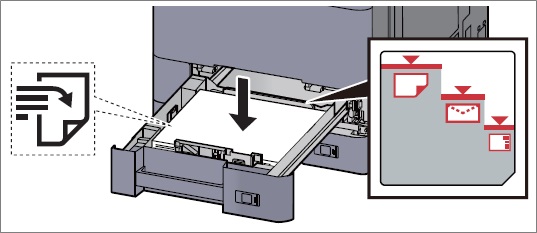
重要:
印刷する面を上にしてセットしてください。
包装紙から出した用紙は、カセットにセットする前にさばいてください。
用紙に折れなどがないようにセットしてください。折れやカールは紙づまりの原因となります。
用紙の量は、収納上限を示すラベル(イラスト参照)の目盛り以下にしてください。
用紙長さガイドおよび用紙幅ガイドを合わさずに用紙を入れると、斜め給紙や紙づまりの原因となります。 |
- 画面を表示する
「システムメニュー/カウンター」キーを押します。 「調整/メンテナンス」を選択します。 「カラー印刷位置補正」の「次へ」を選択します。「手動」の「次へ」を選択します。
- チャートを印刷する
「チャート印刷」を選択します。
チャートが出力されます。チャートが出力されます。チャートにはM(マゼンタ)、C(シアン)、Y(イエロー)各色について、H-1~7(上部)、V-1~5(下部)のチャートが印刷されます。
チャートサンプル
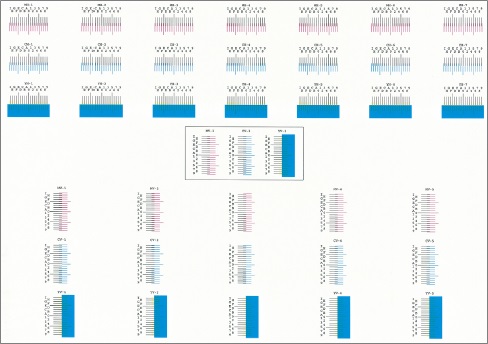
- 数値を入力する
- それぞれのチャートから、2つの線が最もよく合っている箇所を見つけます。「0」の位置であれば補正の必要はありません。イラストの場合、「B」が設定すべき値です。
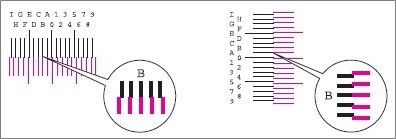
H-1~7のチャートからはH-1~7の数値のみを読み取ります。
V-1~5のチャートからはV-3(中央)の数値のみを読み取ります。
- 「印刷位置補正」の「次へ」を選択します。
- 補正するチャートの「変更」を選択します。
- [+]または[-]を選択して、チャートから読み取った値を入力し、「OK」を選択します。[+]を選択すると、値が0から9へと進みます。逆に進むときは[-]を選択してください。[-]を選択すると、値が0からアルファベットになり、AからIへと進みます。逆に進むときは[+]を選択してください。テンキーでの入力はできません。
- 手順3、4を繰り返して、それぞれのチャートに位置補正する値を入力し「OK」を選択します。
- すべての数値入力が完了したら、「実行」を選択します。カラー印刷位置補正を開始します。
- カラー印刷位置補正が終了したら、「OK」を選択します。
|
| カラーA3/A4複合機
|
TASKalfa 6053ci/5053ci/4053ci/3253ci/2553ci
|